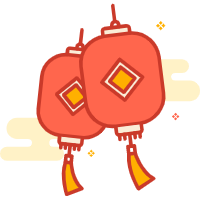本文记录将hexo博客创建页面相关操作操作。
1.创建链接页面的基本命令
hexo new page yourpagename
2.创建about页面
hexo new page about修改source/about/index.md文件即可。
文件内可以使用markdown或html语法。
3.创建分类
hexo new page categories //创建分类修改source/categories/index.md文件即可.
补充红色字体内容: type: "categories"
---
title: categories
date: 2020-05-14 21:51:42
type: categories
---
那么在写文章的时候就可以在头部使用分类了,如:
---
title: Hexo搭建静态博客及踩坑问题
date: 2020-05-13
categories: Hexo
---
this is my article ...
如果要写多个分类:
title: Hexo搭建静态博客及踩坑问题
date: 2020-05-13
categories:
- Hexo
- categories1
- categories2
tags: Hexo
---
或:
title: Hexo搭建静态博客及踩坑问题
date: 2020-05-13
categories: [Hexo, categories1, categories2]
tags: Hexo
---
4.创建标签
hexo new page tags //创建标签修改source/tags/index.md文件即可:
补充红色字体内容: type: "tags"
---
title: tags
date: 2020-05-14 21:51:42
type: tags
---那么在写文章的时候就可以在头部使用标签了,如:
---
title: Hexo搭建静态博客及踩坑问题
date: 2020-05-13
categories: Hexo
tags: Hexo
---
this is my article ...
是不是很简单呢?
如果要写多个:
title: Hexo搭建静态博客及踩坑问题
date: 2020-05-13
categories: Hexo
tags:
- Hexo
- Tags1
- Tags2
---
或:
title: Hexo搭建静态博客及踩坑问题
date: 2020-05-13
categories: Hexo
tags: [Hexo, tags1, tags2]
---
5.创建其他自定义页面
看也看会了吧,就是一个模式,创建一个自己定义的 XXXX 页面:
hexo new page xxxx自定义的页面要自己添加链接,需要在自己使用的主题配置文件的菜单位置,根据已经有的格式添加链接就可以。
相关文章
- Hexo搭建静态博客(一)——基础搭建
- Hexo搭建静态博客(二)——创建页面
- Hexo搭建静态博客(三)——主题更换
- Hexo搭建静态博客(四)——插件安装
- Hexo搭建静态博客(五)——踩坑问题
- Hexo搭建静态博客(六)——项目部署
- Hexo搭建静态博客(七)——客服与推送
- Hexo添加Live2D二次元老婆
- Hexo博客Valine-Admin踩坑记录
- Hexo博客Matery主题valine升级与优化
- Hexo博客Matery主题新手常见问题
- Hexo博客Matery主题添加多级分类
- Hexo博客添加思维导图渲染
- Hexo博客Matery主题添加说说Artitalk教程
- 静态博客-字体更换教程